مميزات وعيوب
حل مشكلة القرص محمي ضد الكتابة
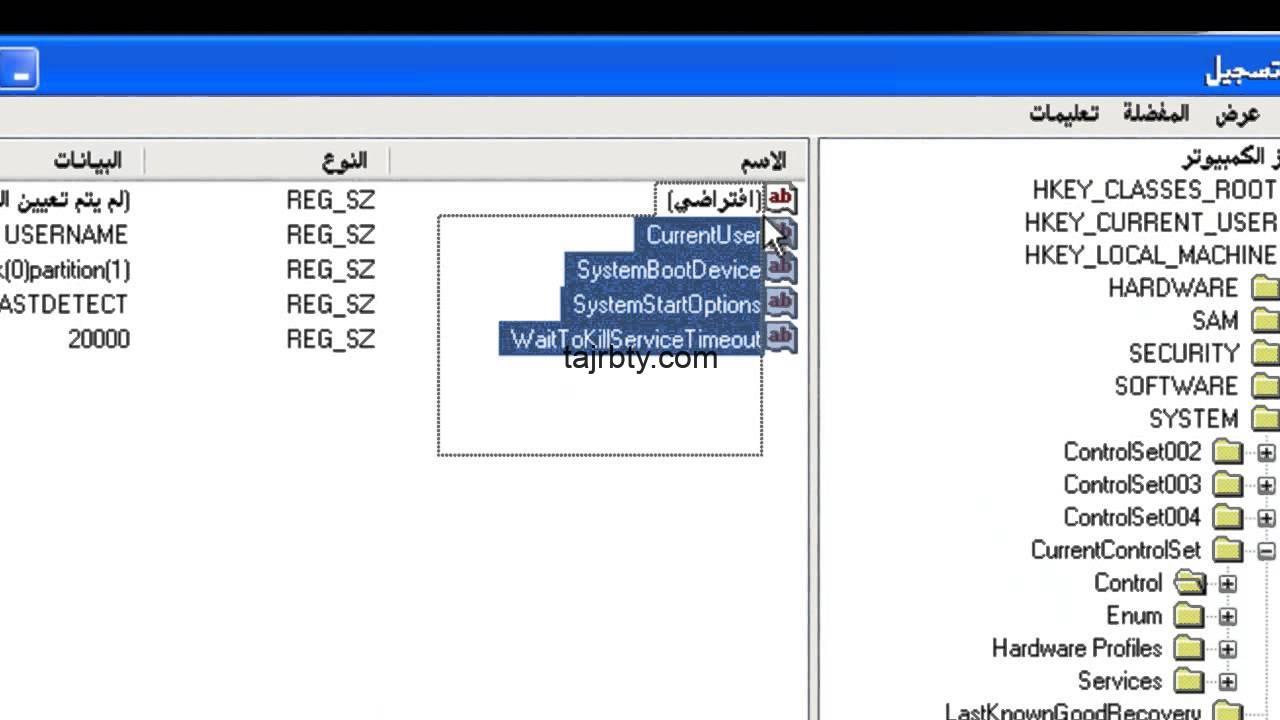
.
حل مشكلة القرص محمي ضد الكتابة يختلف باختلاف مسبب المشكلة، فقد يكون سبب هذه المشكلة هو وجود أحد الفيروسات التي تمنع العمل بالفلاشة، وقد تكون الفلاشة في وضع الإغلاق، وتعد هذه المشكلة من أكثر المشكلات صعوبة وتعقيداً في مجال الكمبيوتر، لكنك سوف تجد الحل النهائي لهذه المشكلة من خلال المقال التالي.
حل مشكلة القرص محمي ضد الكتابة
من الممكن أن تتخلص من مشكلة القرص محمي ضد الكتابة “This disk is write protected” باتباع هذه الخطوات:
- في البداية عليك الذهاب إلى run أو أداة التشغيل عن طريق الضغط على علامة الويندوز مع الضغط على حرفR .
- في نافذة run اكتب الأمر regedit ثم اضغط على كلمة موافق أو OK.
- في نافذة Registry editor أو نافذة الحرير الريجستري توجه إلى هذا المسار “HKEY_LOCAL_MACHINE\SYSTEM\CurrentControlSet\Control\StorageDevicePolicies“
- سوف تجد في الجهة اليمني مجلد الـ Storage Device Policies قم بعمل ضغط مزدوج على مفتاح “write protect” .
- في خانة القيمة أو value قم بكتابة الرقم 0 بدلاً من الرقم 1 ثم اضغط على كلمة موافق أو OK .
- إذا لم تجد مفتاح “write protect” قم بالضغط على الزر الأيمن للفأرة في أي مكان فارغ في المجلد Storage Device Policies .
- ثم قم بإختيار جديد أو New بعد ذلك قم بإختيار DWORD 32-bit ثم اكتب اسم المفتاح Write protect .
- قم بكتابة الرقم 0 داخل خانة القيمة أو Value بعد ذلك اضغط على موافق أو OK.
أسباب حدوث مشكلة القرص محمي ضد الكتابة
- تظهر هذه المشكلة عند محاولة نسخ بعض الملفات على جهاز التخزين الخارجي.
- وحين تظهر رسالة القرص محمي ضد الكتابة يعني ذلك أن هذه الملفات غير قابلة للنسخ.
- قد يكون سبب هذه المشكلة هو أن جهاز التخزين في وضع الحماية، ويمكن إلغاء هذا الوضع عن طريق البحث في أحد جوانب الجهاز عن زر صغير وعندما تجده قم بضبطه على وضعية إلغاء القفل أو Unlock ، وستلاحظ حل مشكلة القرص محمي ضد الكتابة.
- يمكن أن يكون الخطأ من توصيل جهاز التخزين الخارجي بجهاز الكمبيوتر الخاص بك، كما يمكن أن يكون قد تم ضبط الجهاز الخارجي على وضعية القراءة فقط بدلاً من القراءة والكتابة.




